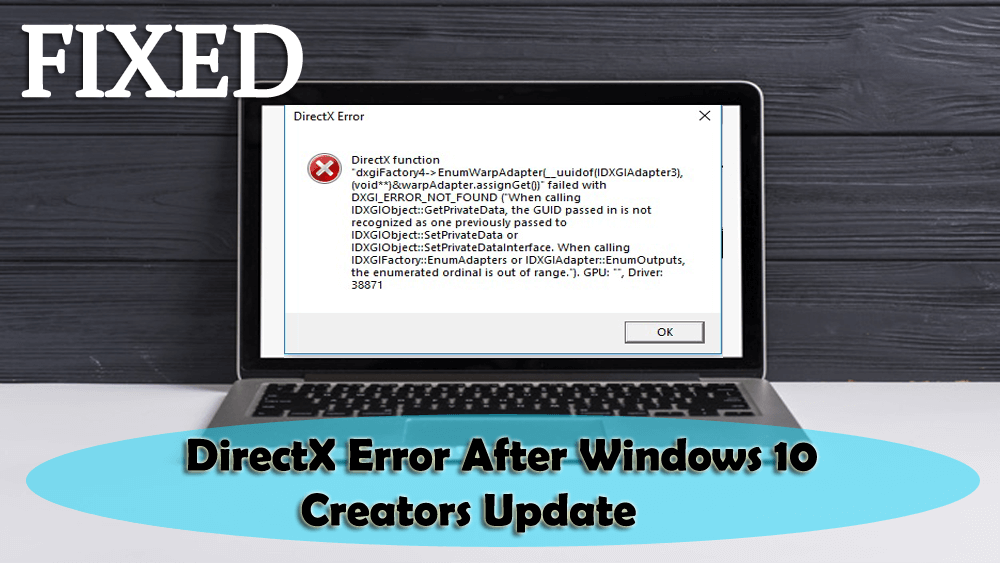
Itt jön egy másik probléma, amely a Windows 10 alkotói frissítése után jelentkezik, és ez a DirectX hiba a Windows 10 alkotói frissítése után. Ebben a cikkben bemutatom azokat az egyszerű és hatékony megoldásokat, amelyek segítenek a DirectX hiba leküzdésében.
A Windows 10 rendszerekben a DirectX feladata a multimédiás alkalmazások könnyű futtatása, hogy nagyszerű élményt nyújtson a felhasználóknak. Ez a Windows 10 egyik szükséges része, és az összes multimédiás alkalmazás , például az audio- , videó- stb., hibamentesen fut.
Ha a DirectX bármilyen belső vagy külső probléma miatt megsérül, például nem kompatibilis grafikus kártya illesztőprogramja, hiányzó DLL-fájlok , vagy a rendszerfájlok megsérülnek az alkotók frissítése után, majd attól kezdve, amikor megpróbálja futtatni a multimédiás alkalmazást, például a játékot, akkor a A számítógép DirectX hibát fog kiadni .
Ha a Windows 10 alkotói frissítés telepítése után DirectX-hibába ütközik , akkor az alkalmazások megfelelő működéséhez ki kell javítania.
Olvassa el ezt a cikket, és találja meg azokat a javításokat, amelyek segítenek megszabadulni a DirectX hibáktól a Windows operációs rendszerben, és a programok összeomlás nélkül futnak.
Hogyan lehet kijavítani a DirectX hibát a Windows 10 rendszerben?
A DirectX hiba könnyen megoldható az alább említett hibaelhárítási megoldásokkal. Végezze el ezeket egymás után, és nézze meg, melyik felel meg Önnek a Windows 10 DirectX hibájának megoldásában .
Tartalomjegyzék
1. megoldás: Telepítse a DirectX korábbi verzióját
Kevés olyan alkalmazás van, amelynél régebbi DirectX verzió szükséges a programok megfelelő futtatásához, ezért manuálisan kell telepítenie. Először töltse le az előző verziót a hivatalos webhelyről .
Miután letöltötte és telepítette a fájlt, indítsa újra a számítógépet. Most futtassa a programot, és ellenőrizze, hogy az alkotók frissítése utáni DirectX hibák javítva vannak-e vagy sem. Ha nem tudja telepíteni a DirectX-et, használja a blogban található megoldásokat.
2. megoldás: Telepítse újra a grafikus kártya illesztőprogramjait
A sérült, elavult vagy nem kompatibilis grafikus kártya-illesztőprogramok Windows 10 DirectX hibát is generálhatnak az alkotók frissítése után . Ha meg szeretné javítani ezt a problémát, telepítse újra a grafikus kártya illesztőprogramjait.
Végezze el az alábbi lépéseket, és telepítse újra a megfelelő grafikus illesztőprogramot a rendszeréhez:
- Nyissa meg az Eszközkezelőt a Windows Key + X megnyomásával, és válassza az Eszközkezelőt .
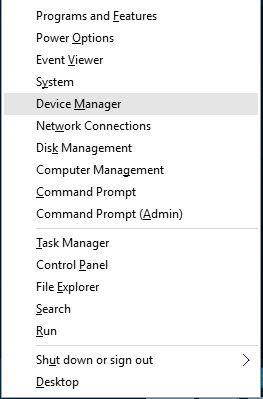
- Az Eszközkezelő megnyitása után lépjen a Display Adapters részre, és keresse meg a grafikus kártya illesztőprogramját.
- Kattintson a jobb gombbal az illesztőprogramra, és válassza az Eltávolítás lehetőséget .
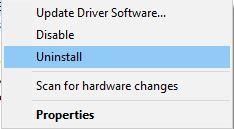
- Kattintson a „ Az eszköz illesztőprogramjának törlése ” szöveggel párhuzamos kis dobozra, majd kattintson az OK gombra az eszköz illesztőprogramjának eltávolításához, majd kattintson az OK gombra .
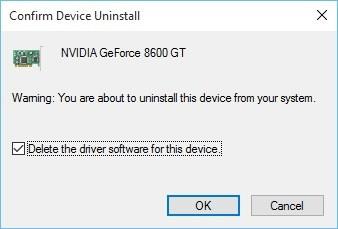
- A grafikus illesztőprogram eltávolítása után indítsa újra a számítógépet.
A számítógép újraindítása után most le kell töltenie egy friss grafikus kártya illesztőprogramját a gyártó webhelyéről.
Keresse fel a grafikus kártya gyártóját, és töltse le a grafikus kártya illesztőprogramját. Telepítse a letöltött illesztőprogramot.
Ha frissíteni szeretné az illesztőprogramokat, próbálkozzon a Driver Easy programmal . Ezzel nem csak az illesztőprogramot frissíti, hanem könnyedén megoldja az illesztőprogramokkal kapcsolatos egyéb problémákat is.
Az illesztőprogram egyszerű frissítése az illesztőprogramok automatikus frissítéséhez
3. megoldás: Telepítse újra az előző frissítést
Előfordulhat, hogy a Windows 10 alkotóinak frissítése után Windows 10 DirectX hibába ütközhet . Ezért újra kell telepítenie az előző frissítést, és el kell távolítania az újat.
- Kattintson a Windows ikonra
- Menjen a beállításokhoz
- Válassza a Frissítés és biztonság szakaszt
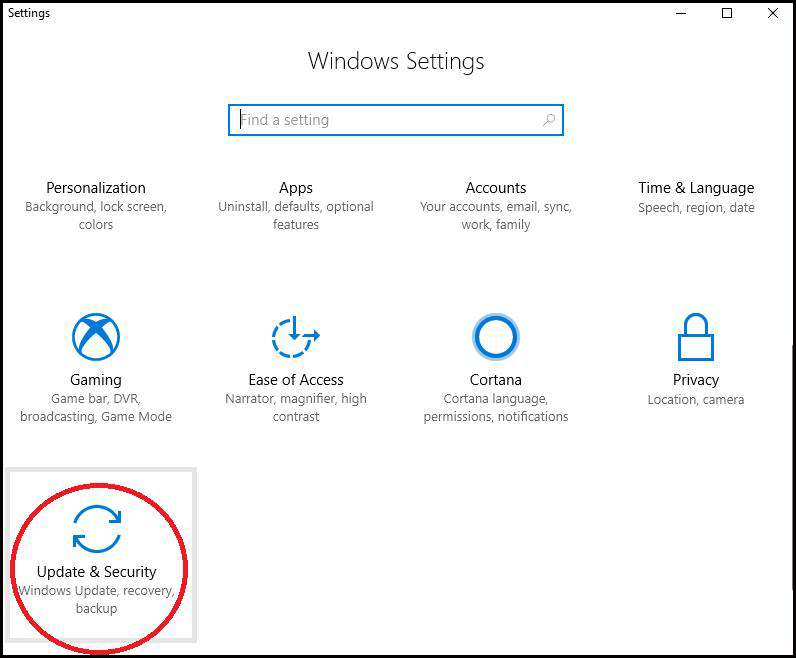
- Kattintson a Windows frissítésre , majd a Speciális beállításokra
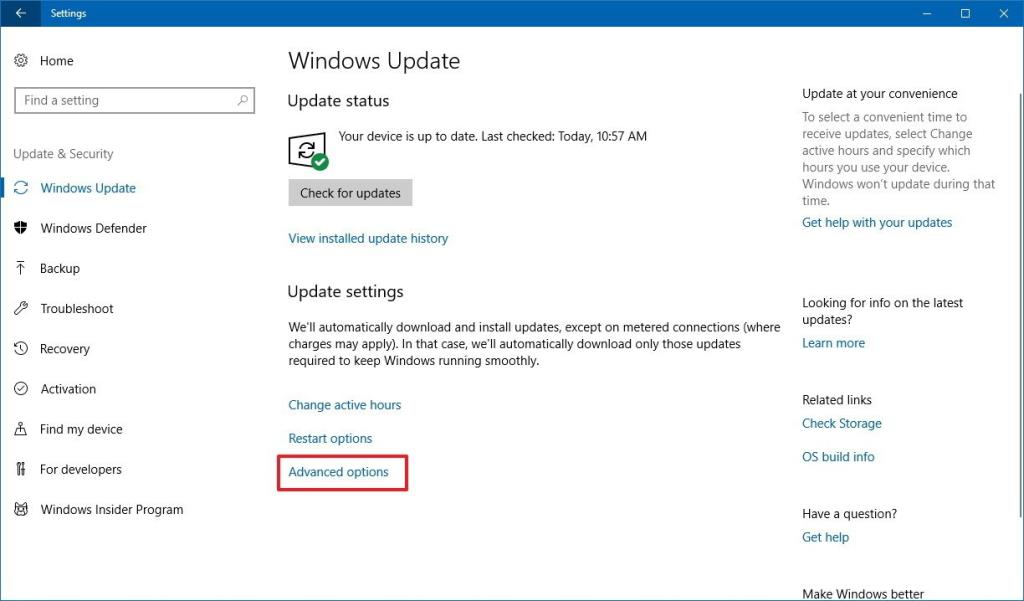
- Válassza a frissítési előzmények megtekintése lehetőséget
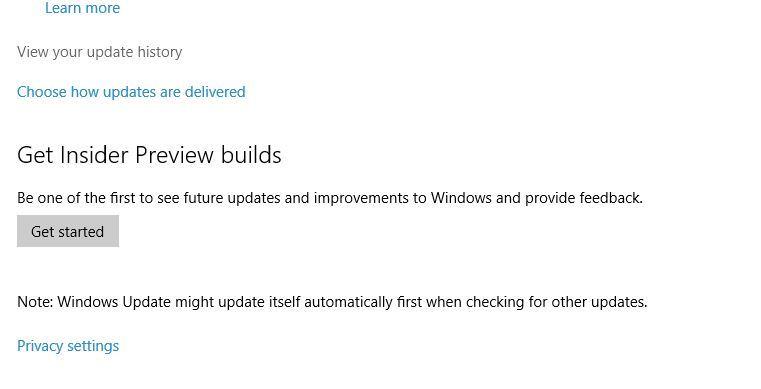
- Kattintson a frissítések eltávolítására
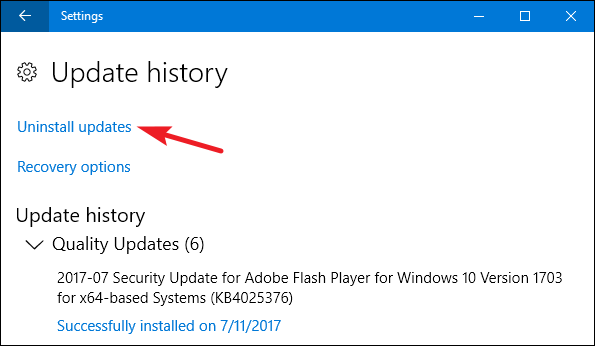
A frissítés eltávolítása előtt ellenőrizze, hogy a frissítés DirectX-es-e vagy sem. A frissítés eltávolítása után indítsa újra a számítógépet.
Sokszor a korábban telepített frissítések is okozhatnak DirectX hibát a Windows 10 rendszerben , ezért ebben az esetben ezt a frissítést is el kell távolítania.
4. megoldás: Töltse le a Visual C++ újraterjeszthető programját, és javítsa ki a DirectX hibát
Valamikor, amikor a Visual C++ Redistributables fájlja rossz helyre kerül, DirectX hibák jelenhetnek meg. Ezért javasoljuk, hogy töltse le és telepítse a Visual C++ Redistributables legújabb csomagját , és ellenőrizze, hogy a probléma megoldódott-e vagy sem.
Látogassa meg a Microsoft hivatalos linkjét „ https://support.microsoft.com/en-in/help/2977003/the-latest-supported-visual-c-downloads ” a Visual C++ Redistributables szoftver letöltéséhez. PC követelmény.
5. megoldás: Próbálja meg letölteni a hiányzó .dll fájlokat
Néha a DLL-fájlok hiánya DirectX-hibához is vezethet. Ezért megpróbálhatja letölteni a hiányzó DLL fájlokat, de győződjön meg róla, hogy saját felelősségére tegye a DirectX Windows 10 javításához .
Töltse le a hiányzó .dll fájlt, és helyezze át a WindowsSystem32 (Windows 10 32 bites verzió) és a WindowsSysWOW64 (Windows 10 64 bites verzió) mappába.
A hiányzó .dll fájlok telepítése szintén kockázatos lehet, ezért javasolt a hiányzó .dll fájlok másolása a másik számítógépről.
6. megoldás: Futtassa a Rendszerfájl-ellenőrzőt
Ha a Windows 10 készítői frissítése után DirectX hibát észlel, akkor előfordulhat, hogy ez a hiba sérült vagy korrupt Windows rendszerfájlok miatt következik be .
A hiba megoldásához azonban ki kell javítania a sérült fájlokat, és ehhez SFC-t kell futtatnia a rendszerben. Kövesse a lépéseket a vizsgálat futtatásához:
- Kattintson a Windows ikonra
- Írja be a cmd parancsot , kattintson jobb gombbal a cmd keresési eredményére, és válassza a Futtatás rendszergazdaként lehetőséget
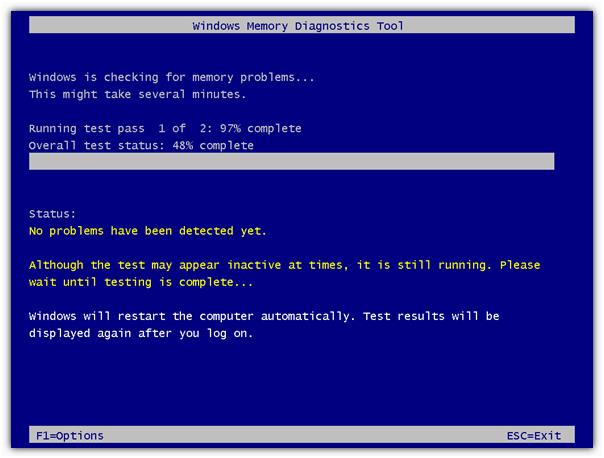
- A parancssorba írja be az alábbi parancsot, majd nyomja meg az enter billentyűt:
sfc/ scannow
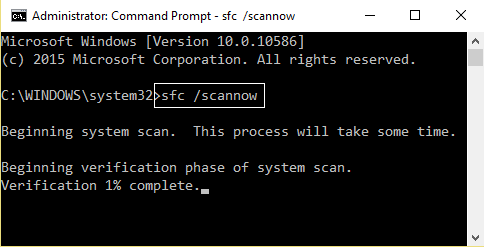
Most várja meg, amíg a parancs végrehajtásra kerül, és a vizsgálati folyamat befejeződik. A rendszer ellenőrzése után indítsa újra, és indítson el egy programot, hogy megnézze, eltűnt-e a DirectX hiba.
7. megoldás: Ellenőrizze a rendszerkövetelményeket
Ha régi számítógépet használ, akkor a DirectX futtatásához ellenőriznie kell a rendszerkövetelményeket (minimum). Abban az esetben , ha a Windows 10 alkotóinak frissítése után DirectX hibával találkozik .
Különféle rendszerkövetelmények vonatkoznak a DirectX verzióra (pl. DirectX 9, 10, 12 vagy egyéb). A DirectX 12 verzió az új, nézze meg a rendszerkövetelményeket:
- Windows 7 32 bites vagy 64 bites
- Kompatibilis DirectX 12 grafikus kártya
- 2 GHz-es Duo Core CPU
- .NET-keretrendszer 4
- 1 GB RAM
Miután ellenőrizte a rendszerkövetelményeket, nem szabad szembesülnie a Windows 10 DirectX hibájával .
8. megoldás: Telepítse a .NET-keretrendszert a parancssoron keresztül
Íme egy másik megoldás, amely segít leküzdeni a DirectX hibát a Windows 10 alkotóinak frissítése után. Próbálja meg telepíteni a .NET-keretrendszert a parancssoron keresztül, ehhez kövesse az alábbi lépéseket:
- Nyomja meg a Windows billentyűt
- Írja be a cmd parancsot , kattintson jobb gombbal a keresésre, és válassza a Futtatás rendszergazdaként lehetőséget
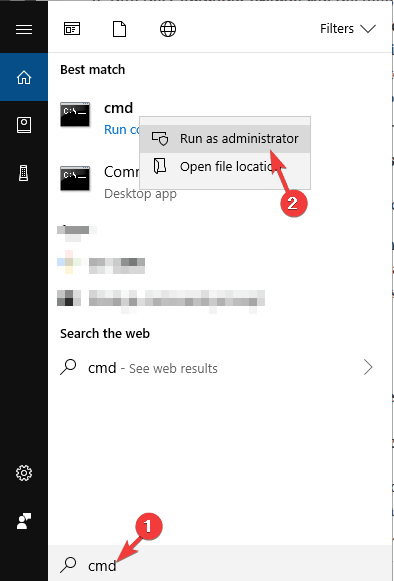
- A parancssor ablakába írja be az alábbi parancsokat, és nyomja meg az Enter billentyűt:
DISM /Online /Feature engedélyezése /FeatureName:NetFx3 /Mind /LimitAccess /Forrás:D:sourcessxs
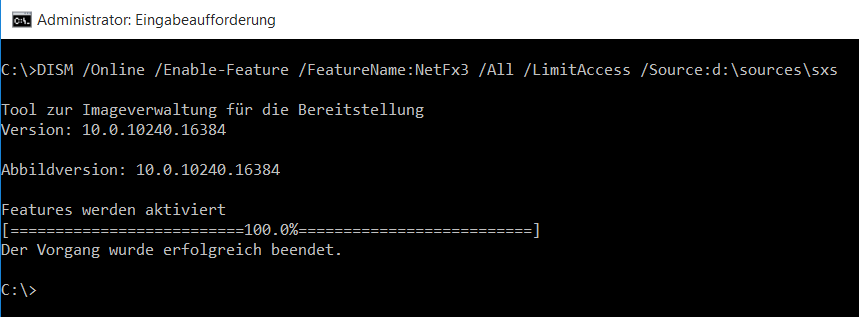
Most várja meg, amíg a parancs végrehajtásra kerül, ami eltarthat néhány percig, majd indítsa újra a számítógépet. Próbálja meg elindítani a programokat, és nézze meg, hogy a Windows 10 készítői frissítése utáni DirectX hiba javítva van-e vagy sem.
Javasolt megoldás – Javítsa ki a különféle Windows PC-hibákat
Nagyon sok Windows PC-s hiba és probléma van, amelyeket nem lehet kézi megoldásokkal megoldani. Ezért, hogy könnyen megszabaduljon az ilyen makacs hibáktól a Windows PC-n, próbálja ki a PC Repair Tool eszközt .
Ez az eszköz valóban egy csodálatos, amely néhány kattintással kijavítja a hibát. Csak le kell töltenie ezt az eszközt; átvizsgálja a teljes rendszert, észleli a hibákat és problémákat, és automatikusan, minden gond nélkül megoldja azokat.
Az olyan hibák, mint a DLL, a rendszerleíró adatbázis, a frissítés, a BSOD, a játék, az alkalmazás és egyebek, könnyen megoldhatók, valamint ez az eszköz javítja a hozzáférhetetlen rendszerfájlokat , javítja a számítógép teljesítményét, mint egy új, és még sok más.
Szerezze be a PC-javító eszközt a különféle Windows PC-hibák kijavításához
Következtetés
Rendben, felsoroltam azokat a hibaelhárítási megoldásokat, amelyek hatékonyak a DirectX-hiba megoldásában a Windows 10 alkotóinak frissítése után .
Várhatóan a megoldások működtek az Ön számára, és meg tudja oldani a DirectX Windows 10 problémát. Miután megoldódott a probléma, ellenőrizze a számítógépét a fent javasolt PC Repair Tool segítségével , hogy rendszere hibamentes legyen.
![Hogyan lehet élő közvetítést menteni a Twitch-en? [KIFEJEZETT] Hogyan lehet élő közvetítést menteni a Twitch-en? [KIFEJEZETT]](https://img2.luckytemplates.com/resources1/c42/image-1230-1001202641171.png)
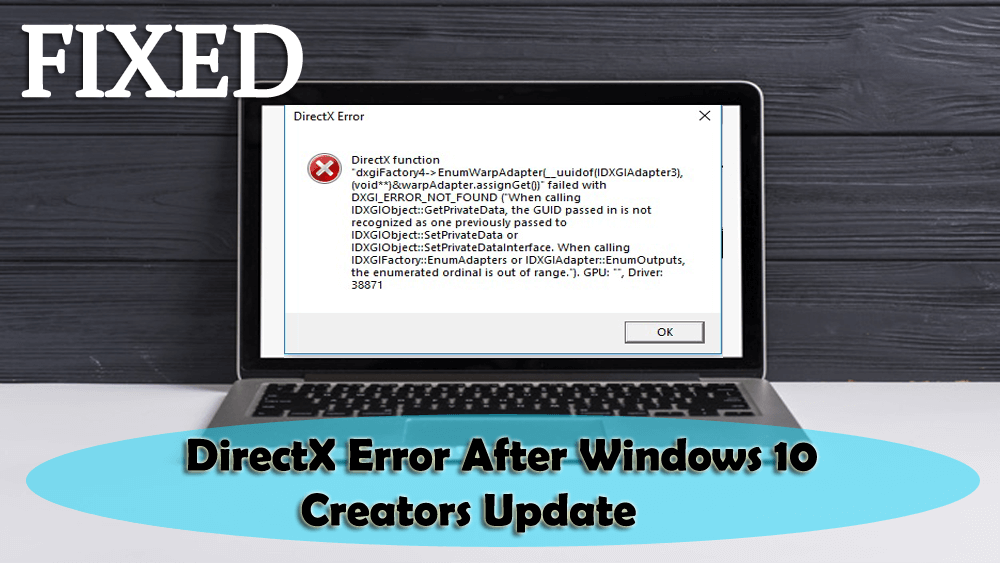
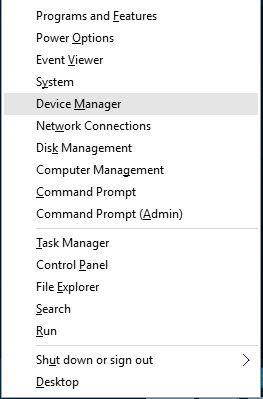
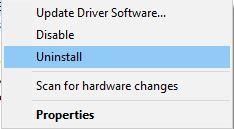
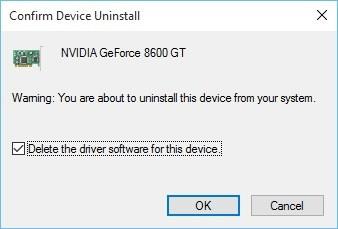
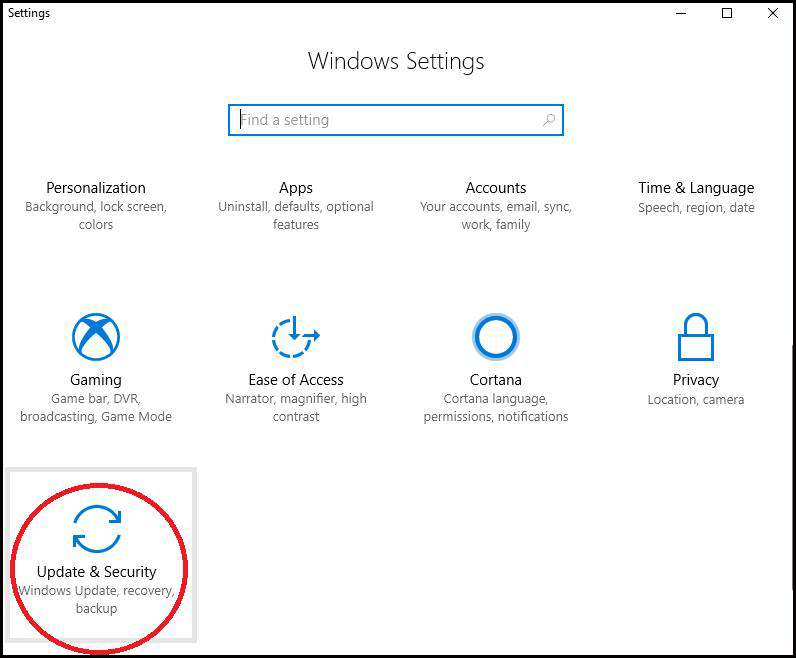
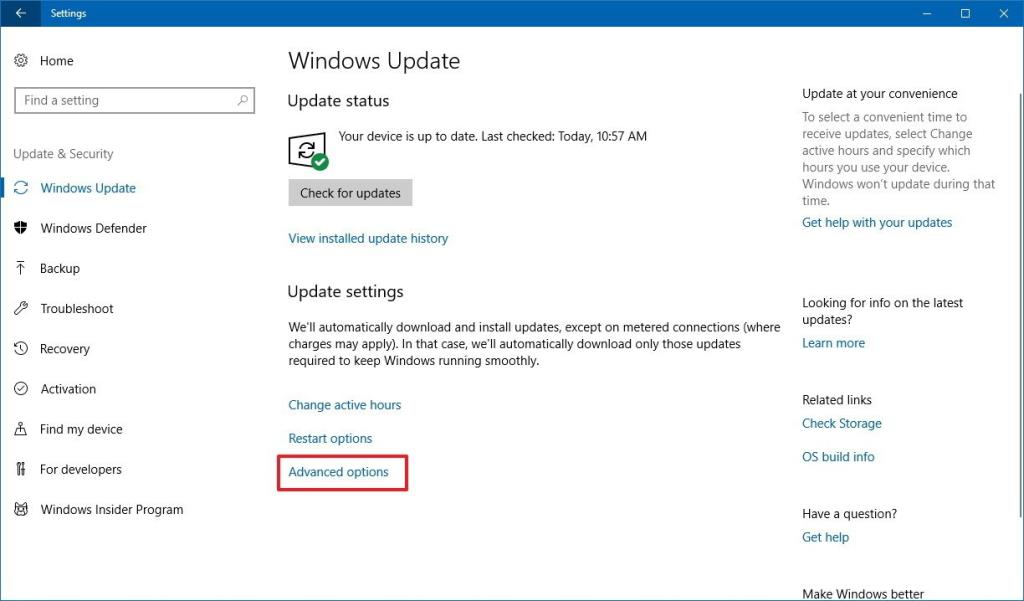
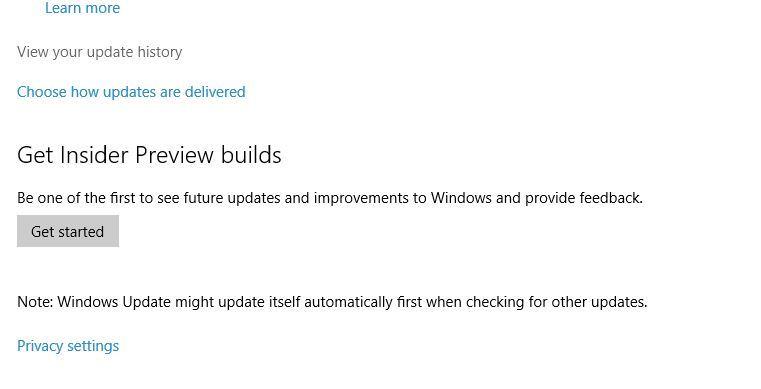
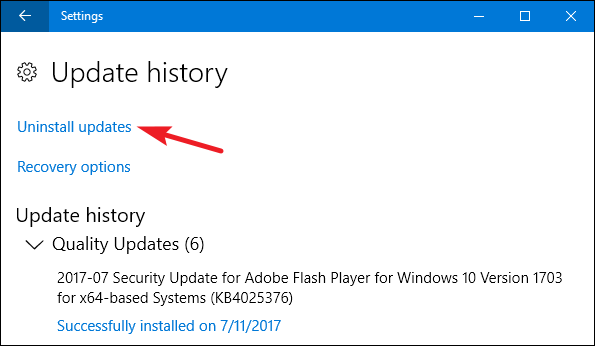
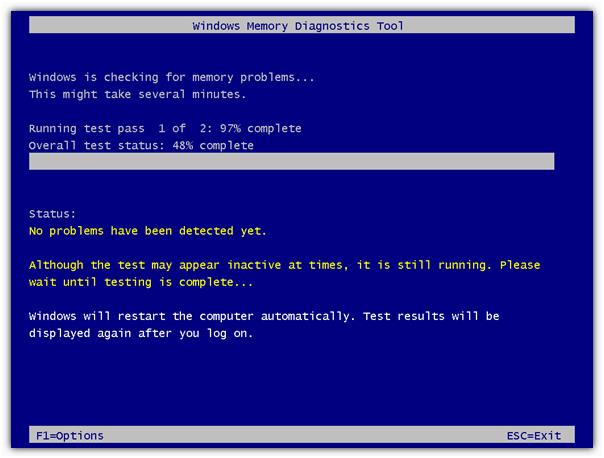
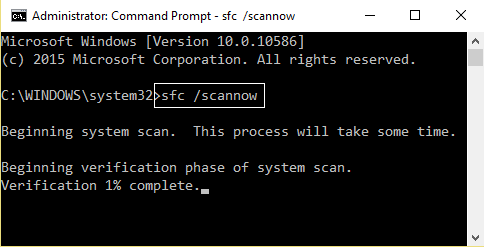
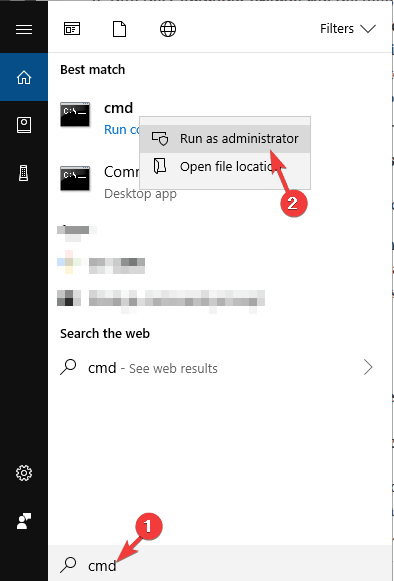
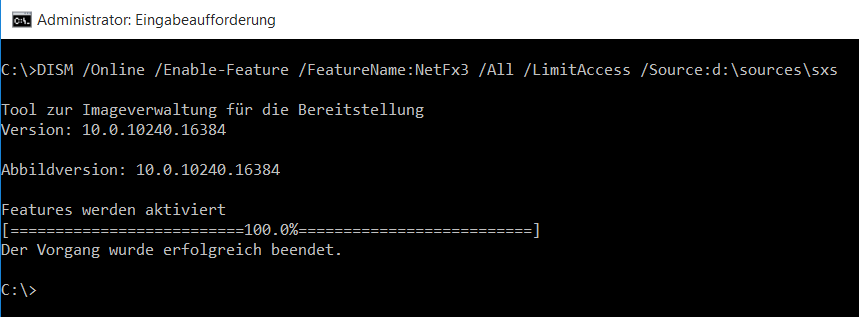


![[JAVÍTOTT] „A Windows előkészítése, ne kapcsolja ki a számítógépet” a Windows 10 rendszerben [JAVÍTOTT] „A Windows előkészítése, ne kapcsolja ki a számítógépet” a Windows 10 rendszerben](https://img2.luckytemplates.com/resources1/images2/image-6081-0408150858027.png)

![Rocket League Runtime Error javítása [lépésről lépésre] Rocket League Runtime Error javítása [lépésről lépésre]](https://img2.luckytemplates.com/resources1/images2/image-1783-0408150614929.png)



